Las imágenes pueden ser independientes por sí mismas. Pero a veces, es necesario combinar varias imágenes en un solo archivo PDF y guardarlo o compartirlo. Por ejemplo, puede tomar fotos de una pizarra en clase y usar una de las herramientas siguientes para convertir estas múltiples imágenes en un archivo PDF.
Los archivos PDF son comunes y puede usarlos en cualquier plataforma. Es por eso que saber cómo convertir imágenes JPEG o PNG en un PDF rápidamente puede resultar útil. Exploremos algunas de las formas más sencillas de crear un archivo PDF a partir de varias imágenes.
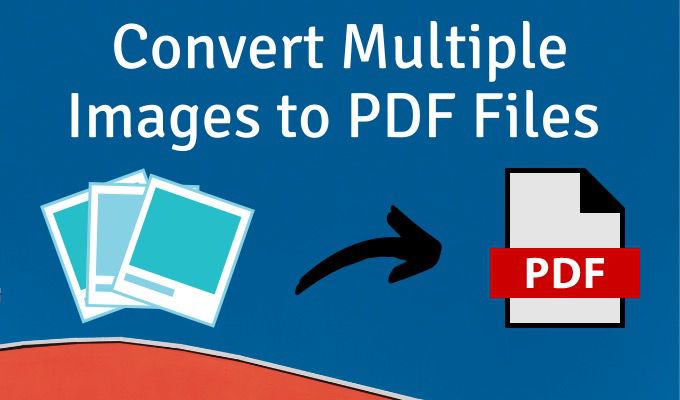
Usar la impresora PDF en Windows
Microsoft Print to PDF es una herramienta nativa en Windows. Es una impresora virtual accesible desde todas las aplicaciones que tienen función de impresión. Probémoslo en una carpeta de imágenes.
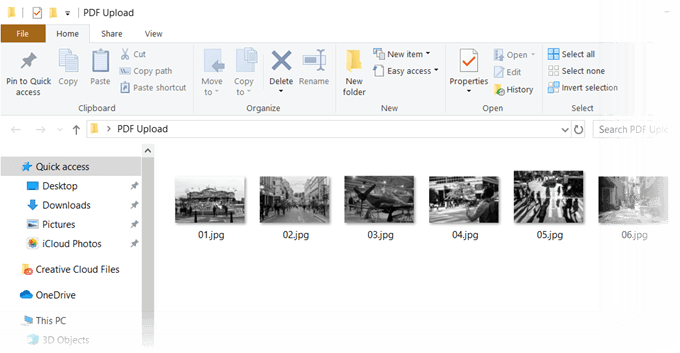
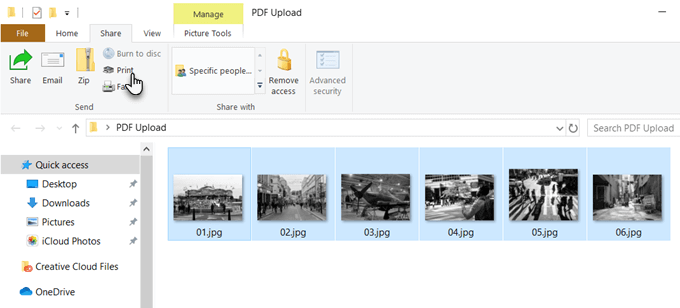
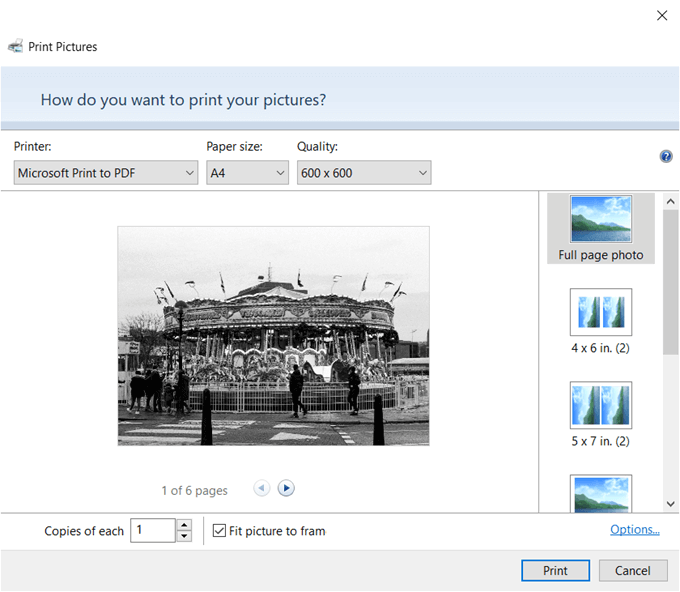
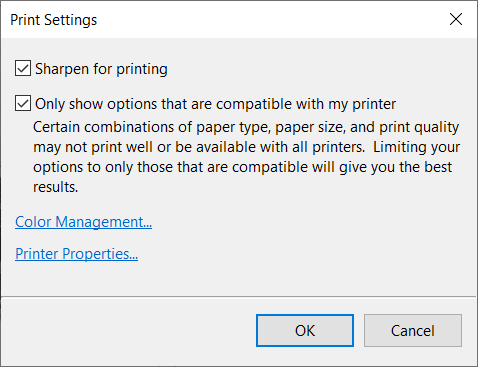
Use Microsoft Word
La conversión a PDF también es parte de Microsoft Office y puede ayudarlo exportar documentos de Office en formato PDF con un clic. Microsoft Word también puede ayudarlo a diseñar sus imágenes de manera creativa y luego exportarlas como un archivo PDF.
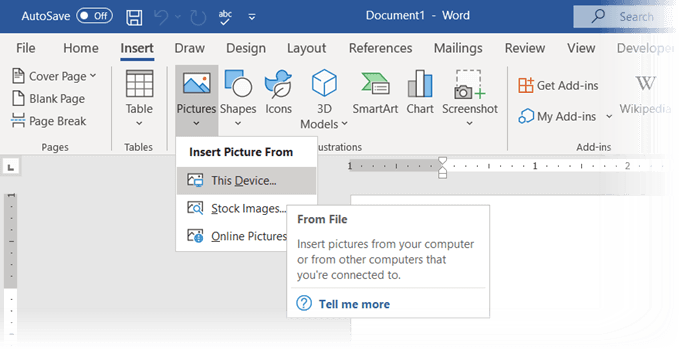
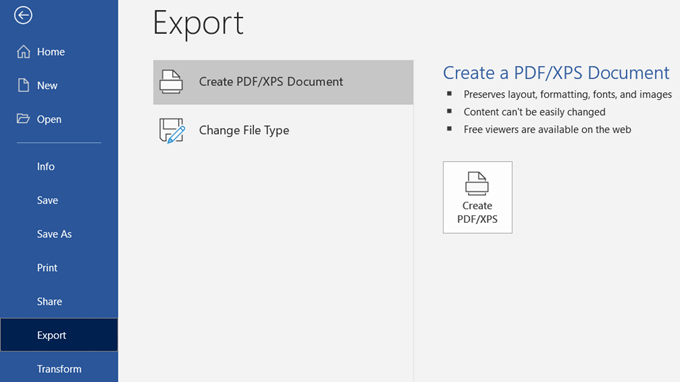
¿Sabías que incluso puedes utilizar Microsoft Word para proteger con contraseña un documento PDF?
Utilice un convertidor de imagen a PDF en línea
El formato PDF es un formato universal y también lo son las muchas herramientas que lo admiten. Encontrará muchos convertidores de archivos gratuitos y de pago en línea y casi todos manejan PDF.
Aquí hay tres que pueden convertir múltiples imágenes a archivos PDF con un clic.
JPG a PDF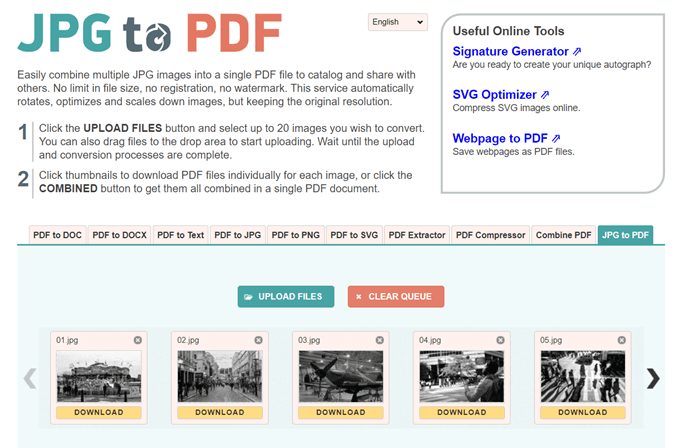
JPG a PDF es una pequeña y agradable herramienta de conversión de PDF que no forzar una marca de agua ni ninguna otra restricción para usted. Arrastra y suelta o sube 20 imágenes en un lote. No hay límites de tamaño de archivo, por lo que puede cargar tantas imágenes como desee.
No comprimir las imágenes subes. Antes de convertir los archivos, puede utilizar las herramientas de edición para rotar, optimizar o reducir las imágenes. Descargue archivos PDF individualmente para cada imagen, o haga clic en el botón COMBINADOpara obtenerlos todos en un solo documento PDF.
Amo PDF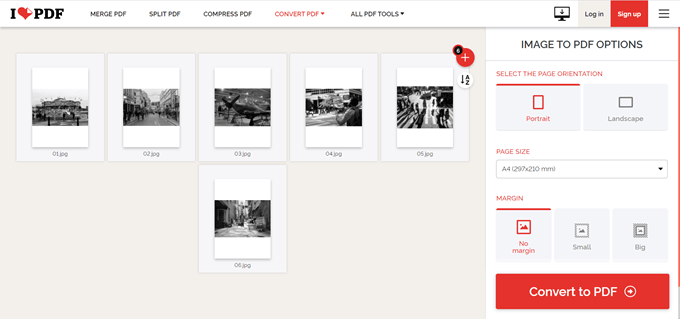
Esta es otra utilidad simple de JPG a PDF que le brinda algunas opciones más para trabajar. Puede establecer una orientación, usar tres tamaños de página típicos y terminarla con un margen.
Después de convertir las imágenes a un archivo PDF, descárguelo directamente en su escritorio o guárdelo en una carpeta de Google Drive o Dropbox. Comparta el archivo con sus amigos desde sus cuentas en la nube o use el enlace para compartir.
El servidor borra todos los archivos almacenados después de dos horas.
PDF Dulces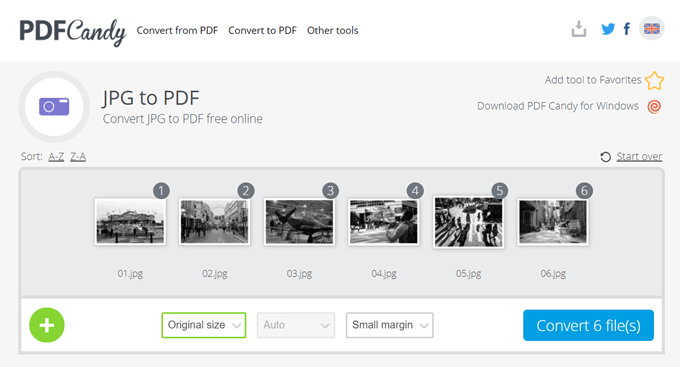
¿Quieres un cuchillo suizo para todos tus ¿Necesita PDF? PDF Candy tiene un montón de herramientas para manejar archivos PDF. El JPG a PDF es una de las opciones.
PDF Candy es seguro y el sitio dice que no hay archivos almacenados en sus servidores. Cada herramienta es gratuita y sin restricciones, limitaciones u obstáculos ocultos. Hay un software PDF Candy para Windows que puede descargar y usar sin conexión.
Nota:sorprendentemente, el Convertidor de JPG a PDF en línea de Adobe no le permite cargar más de una foto y convertirla a PDF.
Utilice una extensión de Chrome
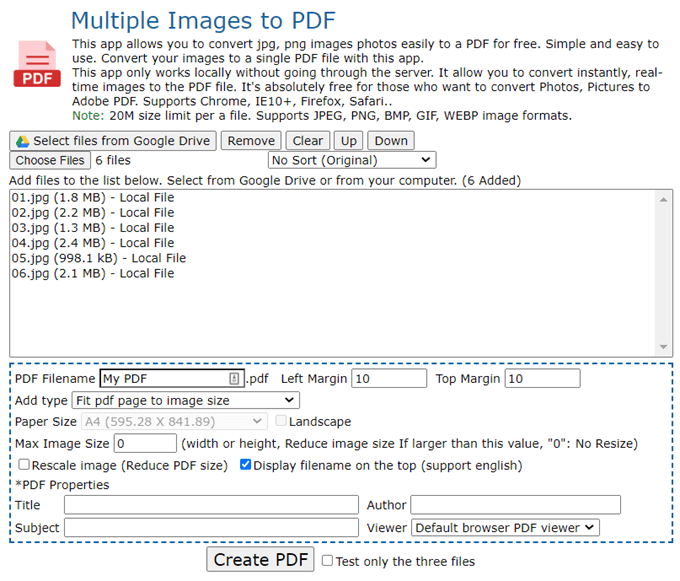
Hay algunas extensiones de Chrome que también pueden hacer el trabajo. Varias imágenes a PDF es una extensión de Chrome que no pasa por un servidor con sus imágenes PNG y JPG antes de convertirlas a PDF.
La extensión es una interfaz para el sitio que realiza la conversión. Como puede ver en la pantalla de arriba, hay algunos parámetros de archivo que puede controlar. Por ejemplo, puede cambiar la escala de la imagen y reducir el tamaño del archivo PDF.
Existe un límite de tamaño de 20 MB por archivo. La herramienta en línea puede manejar formatos de imagen JPEG, PNG, BMP, GIF y WEBP.
Utilice Adobe Acrobat para crear archivos PDF con capacidad de búsqueda
Si tiene Adobe Acrobat DC instalado en su computadora, tiene una opción poderosa en sus manos. Adobe Acrobat es un software de pago y viene con otras campanas y silbidos.
Acrobat le permite corregir y mejorar las imágenes antes de crear el PDF. Puede utilizar el reconocimiento de texto para crear archivos PDF con capacidad de búsqueda a partir de escaneos de archivos de imagen e imágenes de pizarra.
Pero crear un PDF es un proceso simple de tres pasos:
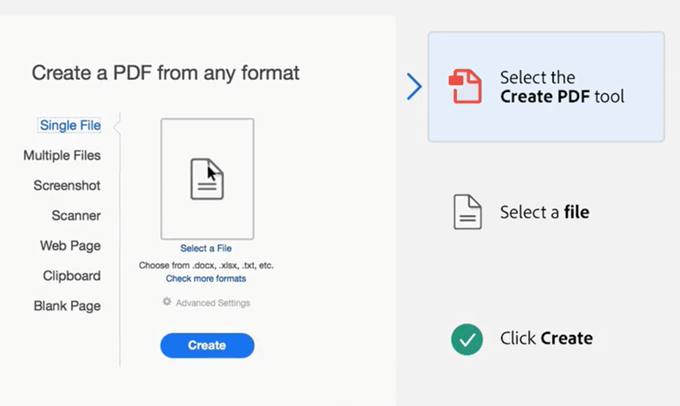
Adobe Photoshop también puede crear archivos PDF de varias páginas en un santiamén, pero usted puede reservar esa solución para trabajos especializados.
Ponga archivos PDF con varias imágenes para usos creativos
No sirve de nada convertir varias imágenes en un archivo PDF. Solo aumentará la hinchazón. Pero lo que puede hacer es utilizar este formato para algunos usos creativos.
Piense en usos más creativos del uso de imágenes con el formato PDF y avísenos a continuación.